Použie funkcie Uchopenie objektov.
ZWCAD > Nápoveda > Kreslenie a editácia výkresov > Použie funkcie Uchopenie objektov.
Pomocou funkcie Uchopenie objektov môžete presne prichytiť dôležité body prvkov (napríklad koncový bod, stredový bod, priesečník, kvadrant atď.) na geometrických objektoch alebo môžete presne nakresliť dotyčnice alebo kolmice k objektu.
Vždy, keď ste v príkazovom riadku vyzvaní k zadaniu bodu, môžete použiť funkciu Uchopenie objektu. Keď sa kurzor prichytí k bodu prvku geometrického objektu, zobrazí sa značka kurzora a názov bodu prvku.
Zadanie režimu uchopenia objektu
Pre zapnutie alebo vypnutie funkcie Uchopenie objektu použite jednu z nasledujúcich možností:
• Kliknutím na tlačítko Uchopení objektu na stavovom riadku alebo stlačením klávesy F3 zapnete alebo vypnete uchopenie objektu.

• Spustením príkazu VNASTAV alebo _DSETTINGS otvoríte dialógové okno Nastavenie kreslenia. Na karte Uchopení objektu zatrhnite alebo zrušte zatrhnutie políčka Uchopení objektu zapnuto.

Uchopenie objektov je platné len vtedy, keď je v príkazovom riadku zobrazená výzva na zadanie bodu. V tejto chvíli môžete vykonať jednu z nasledujúcich operácií pre nastavenie typu uchytenia objektu, pričom táto operácia je platná len pre aktuálne zadávaný bod:
• Podržte stlačenú klávesu Ctrl, kliknite pravým tlačítkom myši do oblasti kreslenia a z ponuky vyberte požadované uchopenie objektu.
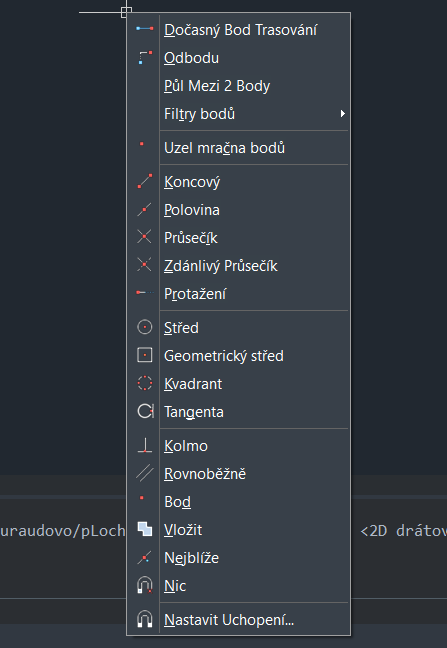
• Do príkazového riadku zadajte príkaz pre dané uchopenie objektu, ktoré chcete spustiť. Ak napríklad chcete prichytiť koncový bod čiary, zadajte do príkazového riadku END.
• Na stavovom riadku kliknite pravým tlačítkom myši na položku Uchopení objektu a vyberte priamo požadované uchopenie objektu.
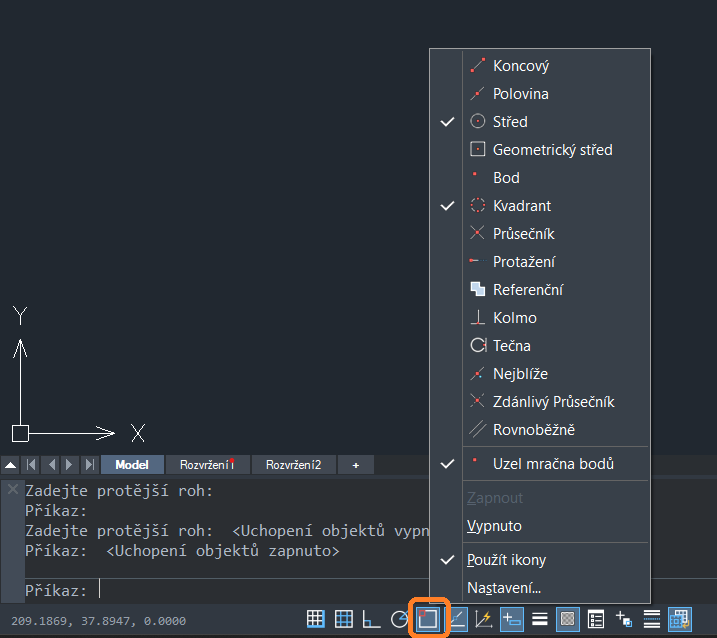
Pri type uchopenia objektov, ktorý chcete využívať opakovane, môžete nastaviť, aby pretrvával vo všetkých nasledujúcich príkazoch:
1. Na stavovom riadku kliknite pravým tlačítkom myši na tlačítko Uchopení objektu a z kontextovej ponuky vyberte možnosť Nastavení.
2. V dialógovom okne Nastavení kreslení na karte Uchycení objektu zatrhnite políčko Uchopení objektu zapnuto.
3. V časti Režimy uchycení objektu zatrhnite uchopenie objektu, ktoré chcete opakovane používať. Pomocou možnosti Vybrat vše alebo Vymazat vše vyberte všetky režimy uchytenia, alebo ich naopak všetky odstráňte.
4. Kliknite na OK.
Nastavenie automatického uchopenia (Smartsnap)
Pri používaní funkcie uchopenia objektov môže byť pohodlnejšie a efektívnejšie používať nástroje Smartsnap. Medzi tieto nástroje pre uchopenie objektu patrí: značka, tooltip (nápoveda), magnet a terčík uchopenia.
Ak zapnete funkciu magnetu, kurzor sa automaticky pritiahne a uzamkne k bodu uchopenia objektu, keď sa nad ním alebo v jeho blízkosti pohybuje.

Pokyny pre nastavenie nástroja automatického uchopenia:
1. Kliknite pravým tlačítkom myší do oblasti kreslenia a z kontextovej ponuky vyberte Možnosti.
2. V dialógovom okne Možnosti prejdite na kartu Vykreslování.
3. Na karte Vykreslování povoľte jeden alebo viacero nástrojov automatického uchopenia (SmartSnap):
• Ak chcete zapnúť funkciu magnetu, zatrhnite políčko Magnet.
• Ak chcete zobraziť nápovedu (tooltip), zatrhnite políčko Zobrazit tooltip automatického uchopení.
• Ak chcete zobraziť značku uchopenia, zatrhnite políčko Zobrazit značku chytrého úchopu. Značka sa mení v závislovi na type uchytenia objektu.
• Ak chcete zobraziť terčík uchopenia, zatrhnite políčko Zobrazit tooltip uchopení.
4. Podľa potreby nastavte vzhľad nástroja pre prichytenie objektu:
• Ak chcete nastaviť farbu značky terčíku, kliknite na tlačítko Barva terčíku a nastavte jej farbu v dialógovom okne Vybrat barvu.
• Ak chcete nastaviť veľkosť značky, zadajte hodnotu mierky do editačného poľa Tloušťka alebo pretiahnite posuvník funkcie Velikost značky.
• Ak chcete nastaviť veľkosť terčíka uchopenia, pretiahnite posuvník funkcie Velikost terčíku.
5. Kliknite na OK.
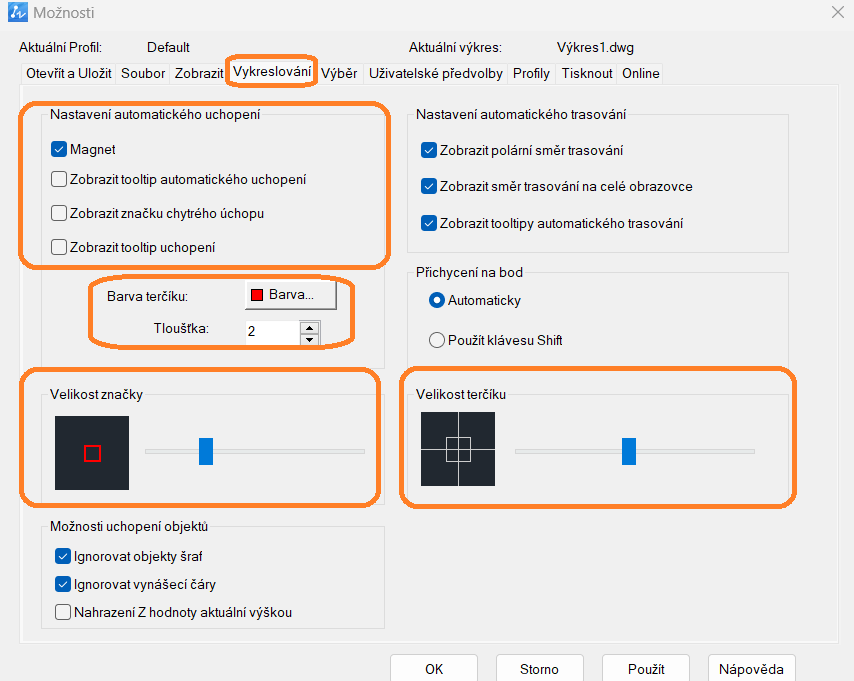
Obmedzenia pre uchopenie objektu
Funkcia Uchopenie objektu platí len pre viditeľné objekty na výkrese alebo pre viditeľné časti objektov.
Uchopenie objektov je možné spustiť na objekty na uzamknutých hladinách a hraniciach výrezov, ale nie je možné ich spustiť pre skryté objekty vo výkrese alebo objekty na vypnutých alebo zmrazených hladinách.
Pri objektoch šrafovania a podloženia môžete nastaviť, či je k týmto objektom povolené uchopenie.
1. Podržte stlačenú klávesu Ctrl, kliknite pravým tlačítkom myši do oblasti kreslenia a z ponuky vyberte uchopenie objektu, ktoré chcete použiť.
2. Presuňte kurzor na miesto geometrického prvku, ku ktorému sa má prichytiť.
Ak je v tomto prípade zapnutý magnet, kurzor sa automaticky uzamkne na mieste geometrického bodu objektu a v tomto mieste sa tiež zobrazí terčík a nápoveda.
3. Kliknutím vyberte bod prvku.
Súvisiace príkazy
APBOX: Kontrola, či sa zobrazí terčík automatického úchopu.
APERTURE: Nastavuje veľkosť terčíka automatického úchopu.
AUTOSNAP: Ovládanie zapnutia alebo vypnutia funkcií automatického úchopu (SmartSnap).
DGNOSNAP: Ovládanie, či má byť povolené uchopenie objektov pre geometriu v podložení typu DGN.
DWNOSNAP: Ovládanie, či má byť povolené uchopenie objektov pre geometriu v podložení typu DWF.
OSMODE: Zadanie režimu uchopenia objektov.
OSNAPCOORD: Kontrola, či súradnice zadané v príkazovom riadku prepisujú spustené úchopy objektu.
OSNAPHATCH: Ovládanie, či má byť šrafovaný objekt ignorovaný pri funkcii uchopenia objektu.
PDFOSNAP: Ovládanie, či má byť povolené uchopenie objektov pre geometriu v podložení typu PDF.
UOSNAP: Ovládanie, či sa má povoliť prichytenie objektu pre geometriu v podložení.

Kontaktujte: info@zwc.sk | 0950 358 570 | +420 732 174 118
Prevádzkuje ARCH LAB, s.r.o., Wanklova 743/4, 779 00 Olomouc, Česká republika, IČ 28580591
ZWCAD 2025 | Verzie | Download | Eshop | Obchodné podmienky
Použité ochranné známky sú majetkom svojich jednotlivých vlastníkov.
